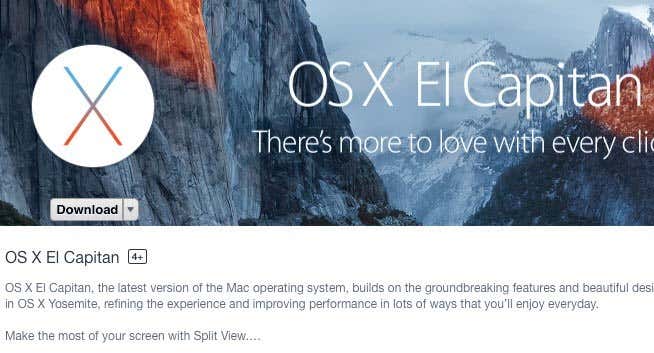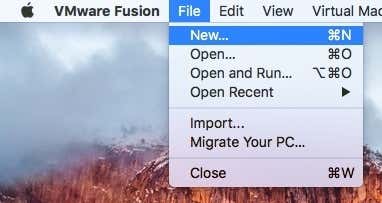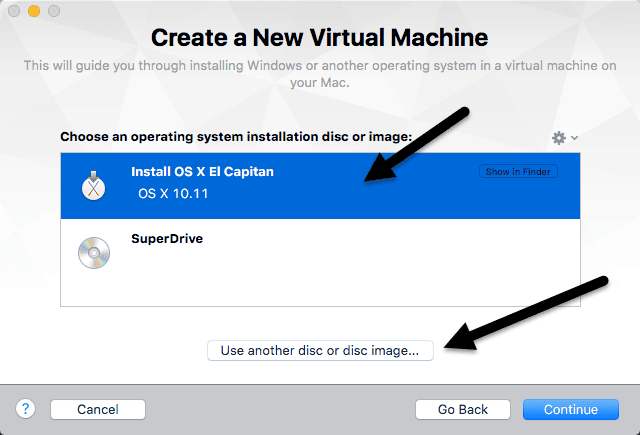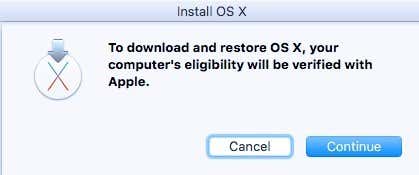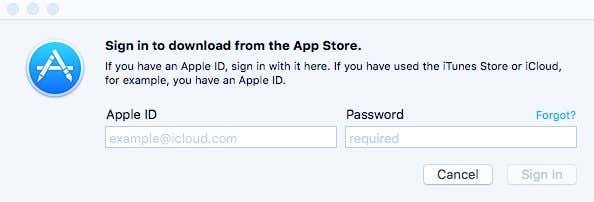以前、Windows PCを仮想マシンに変換し、Windowsの新しいコピーを(installing a fresh copy of Windows in a virtual machine)仮想マシンにインストールすることについて書きましたが、Macを使用していて、仮想マシンで(Mac)OSXを実行するのと同じ利点が必要な場合はどうでしょうか。
前述したように、仮想マシンでオペレーティングシステム(operating system)の別のコピーを実行すると、プライバシーを保護し、ウイルスやマルウェアから安全を守るという2つの方法で役立ちます。OS X Lion(10.7)以降、同じハードウェア上にある限り、仮想マシンにオペレーティングシステム(operating system)を何度でもインストールできます。
したがって、OS X ElCapitanがインストールされたMacBookProを(OS X El Capitan)使用(MacBook Pro)している場合は、同じマシン上の仮想マシンにElCapitanのコピーをいくつでもインストールできます。(El Capitan)この記事では、VMwareFusionを使用して(VMware Fusion)OSXをインストールする手順について説明します。VirtualBoxと呼ばれる無料のプログラムがありますが、いくつかの欠点があります。
VMware Fusionは無料ではありませんが、 (VMware Fusion)VirtualBoxよりも多くの機能があり、一般的に強力で使いやすいです。VirtualBoxを使用するには、(VirtualBox)ターミナル(Terminal)コマンドを使用してOSXをインストールする必要があります。さらに、最新バージョンのOSXでは(OS X)正しく機能しません。
VMwareFusionにOSXをインストールするには、2つの方法があることに注意してください。AppStoreから(VMware fusion)OS X(OS X)を(OS X)ダウンロードし、それを使用してインストールするか、 リカバリパーティションを使用して(recovery partition)OSX(App Store)を再インストールします。(OS X.)この投稿では両方の方法について説明します。
OSXをダウンロードする
OS X Lion、Mountain Lion、Mavericks、Yosemite、またはElCapitanを(El Capitan)Macコンピューター(Mac computer)の仮想マシンにインストールできます。ダウンロード方法(download method)を開始する前に、AppStoreからOSX(App Store)インストーラー(OS X installer)のコピーを入手する必要があります。
これを行うには、App Storeを開き、ご使用のバージョンのOSXをダウンロードします。私の例では、El Capitanを実行しているので、それをダウンロードします。リンクリストの右側に表示されます(hand side)。
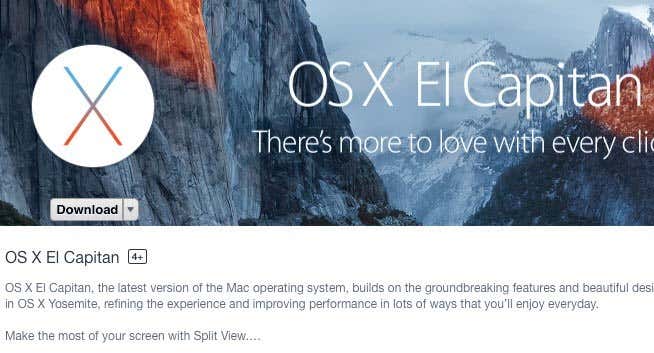
[ダウンロード(Download)]ボタンをクリックすると、インストールアプリが(install app)OSXの(OS X)アプリケーション(Applications)フォルダーにダウンロードされます。ダウンロードのサイズは数GB(GBs)になるため、ダウンロードが完了するまでに時間がかかる場合があります。
VMwareFusionにOSXをインストールする
El Capitanをインストールする場合は、 (El Capitan)VMwareFusion8をインストールする必要があることに注意してください。互換性ガイド(Compatibility Guide)をいつでもチェックして、さまざまなバージョンのVMwareソフトウェア(VMware software)でサポートされているオペレーティングシステムを確認できます。[製品リリースバージョン](Product Release Version)リストボックス(list box)を下にスクロールして、VMwareFusion(Simply)のバージョンを選択するだけ(VMware Fusion)です。

次に、 VMware Fusion(VMware Fusion)を開き、[ファイル(File)]と[新規(New)]をクリックして、新しい仮想マシンの作成を開始します。
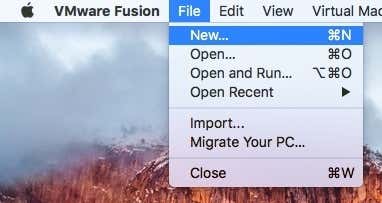
ディスクまたはイメージ(disc or image)からインストールするか、他のいくつかのオプションから選択できるウィンドウがポップアップ表示されます。

ここで、2つの方法のいずれかを実行できます。AppStoreからOSXをダウンロードした場合(OS X)は、 [ディスクまたはイメージからインストール](Install from disc or image)を選択します。Macで(Mac)リカバリパーティション(recovery partition)を使用するだけの場合は、 リカバリパーティションから[OSXのインストール]( Install OS X from the recovery partition)を選択します。
ディスクまたはイメージからインストール
このオプションを選択して、[続行(Continue)]をクリックします。インストールを続行するには、ディスクまたはイメージ(disc or image)を選択する必要があります。先に進み、画面(screen and browse)の下部にある[別のディスクまたはディスクイメージを使用]ボタンをクリックして、( Use another disc or disc image)アプリケーションフォルダーの下にあるOSX(Applications folder)インストール(OS X install)アプリの場所を参照します。

[開く](Open)をクリックすると、リストに表示されます。これで、それを選択し、[続行(Continue)]をクリックしてインストールを開始できます。
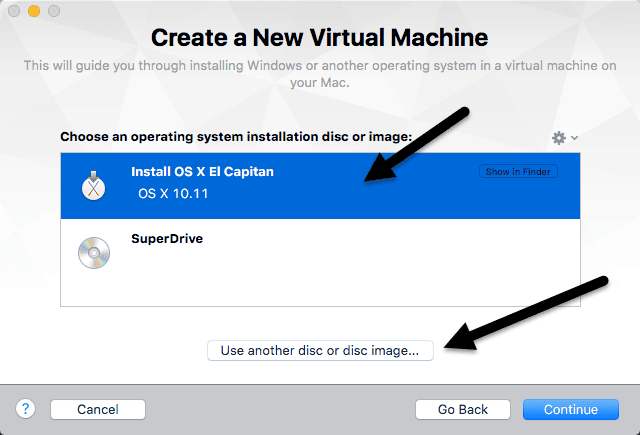
ウィザードの最後の画面には、すべての設定の概要が表示されます。

すべてが正常に見える場合は、先に進み、[完了(Finish)]をクリックして仮想マシンを起動します。仮想マシンを保存するように求められるので、名前を付けて場所を選択します。[保存](Save)をクリックすると、数分後に仮想マシンが起動します。次に、Appleロゴ(Apple logo)とプログレスバー(progress bar)が表示されます。

これが完了すると、言語を選択する画面が表示されます。矢印をクリックすると、 (Click)OSXユーティリティ(OS X Utilities)画面が表示されます。

[OS Xのインストール(Install OS X)]を選択し、[続行(Continue)]をクリックします。これで、ご使用のバージョンのOSXのインストール画面が表示されます(installation screen)。[(OS X. Click) 続行](Continue)をクリックしてインストールを開始します。

(Agree)使用許諾契約に(license agreement)同意してから、OSXをインストールするハードドライブを選択します。Macintosh HDと表示され、仮想マシン用に設定したサイズである必要があります。

[インストール](Install)をクリックすると、OSXがインストールされます。仮想マシンが再起動し、プログレスバーが付いた(progress bar)Appleロゴが(Apple logo)再び表示されます。インストールが完了すると、OS Xがロードされ、デスクトップにログインできるようになります。ふぅ!ちょっと(Kind)長いプロセスですが、かなり簡単です。
リカバリパーティションからインストール
[リカバリパーティションからインストール(Install from recovery partition)]オプションを選択した場合、手順はほとんど同じです。まず、(First)リカバリパーティション(recovery partition)を探す画面が読み込まれ、見つかった場合は、仮想マシンを保存するためのダイアログが表示されます。仮想マシンに名前と場所を指定し、[(name and location)保存(Save)]をクリックします。
次に、上記と同じ[完了](Finish) 構成画面(configuration screen)が表示され、仮想マシン設定の概要が表示されます。[(Click) 完了](Finish)をクリックすると、仮想マシンウィンドウ(machine window)がロードされます。
次に、Appleロゴ(Apple logo)がプログレスバー(progress bar)とともに表示されます。ここでも(Again)、言語を選択する必要がある画面が表示され、次にOSXユーティリティ画面(OS X Utilities screen)が表示されます。ここでの唯一の違いは、前の方法のオプションである「 OSXのインストール(Install OS X)」ではなく「 OSXの再インストール」を選択することです。( Reinstall OS X)

これで同じOSXインストール(OS X install)画面が表示されるので、[インストール(Install)]ボタンをクリックして続行します。ただし、この方法では、AppleのサーバーからOSXをダウンロードする必要があります。(OS X)そのため、資格を確認する必要があることを示すメッセージが表示されます。[続行](Continue)をクリックします。
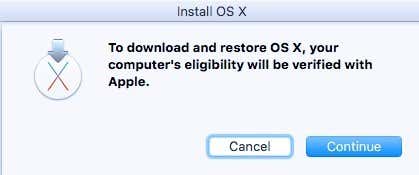
使用許諾契約に同意してから、 OSX(OS X)をインストールするハードディスクを選択します。[インストール]をクリックすると、 (Click install)Appleストア(Apple store)にサインインする必要がある画面が表示されます。
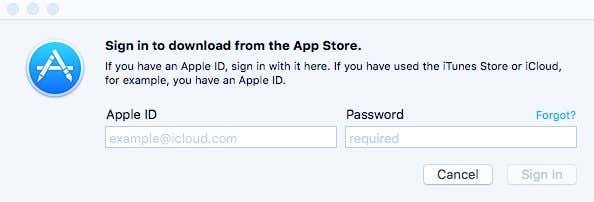
この時点で、OS Xがダウンロードされ、(OS X)インターネット接続(Internet connection)によっては時間がかかる場合があります。

終了すると、仮想マシンが再起動し、Appleのロゴとプログレスバー(Apple logo and progress bar)が表示されます。OS Xがインストールされ、インストールが完了するとログインできるようになります。仮想マシンでOSX(OS X)をセットアップするにはかなりの時間がかかりますが、うまく機能します。
完了して仮想マシンがロードされたら、[仮想マシン(Virtual Machine)]をクリックしてから、VMwareToolsをインストール(Install VMware Tools)する必要があります。これにより、 OS X(OS X)仮想マシンツールがインストールされます。これにより、解像度をHDに上げることができ、仮想マシンをよりスムーズに実行できます。
この記事が、 Mac(Mac)の仮想マシンでOSXを正しく実行する(OS X)のに役立つことを願っています。PCにOSX(OS X)をインストールすることは可能ですが、それは合法ではなく、特に最新バージョンのOSXでは(OS X)はるかに困難です。ご不明な点がございましたら、お気軽にコメントください。楽しみ!
How to Install Mac OS X using VMware Fusion
I’ve previously written about converting your Windows PC into a virtual machine and installing a fresh copy of Windows in a virtual machine, but what if you have a Mac and you want the same benefits of running OS X in a virtual machine?
As I mentioned earlier, running another copy of the operating system in a virtual machine can help you in two ways: protect your privacy and keep your safe from viruses/malware. Starting with OS X Lion (10.7), you can install the operating system as many times as you like into a virtual machine as long as it is on the same hardware.
So if you have a MacBook Pro with OS X El Capitan installed, you can install as many copies of El Capitan into virtual machines on that same machine. In this article, I’ll walk you through the steps to get OS X installed using VMware Fusion. There is a free program called VirtualBox, but it has some drawbacks.
VMware Fusion is not free, but has more features and is generally more powerful and easier to use than VirtualBox. VirtualBox requires using Terminal commands to get OS X installed. In addition, it doesn’t even work properly for the latest version of OS X.
Note that there are two ways to install OS X on VMware fusion: download OS X from the App Store and use that for installing or to use the recovery partition to reinstall OS X. I’ll explain both methods in this post.
Download OS X
You can install OS X Lion, Mountain Lion, Mavericks, Yosemite, or El Capitan into a virtual machine on your Mac computer. Before you get started with the download method, you need to grab a copy of the OS X installer from the App Store.
To do this, open the App Store and download your version of OS X. In my example, I am running El Capitan, so that is what I will download. It’s listed on the right hand side in the list of links.
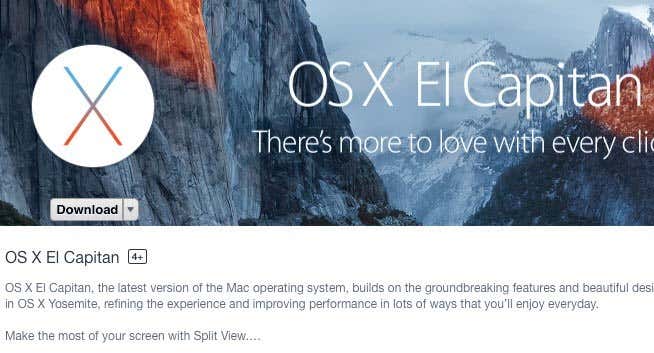
Click the Download button and the install app will be downloaded to your Applications folder in OS X. The download will be several GBs in size, so it could take a while for the download to complete.
Install OS X in VMware Fusion
Note that you will need VMware Fusion 8 installed if you want to install El Capitan. You can always check the Compatibility Guide to see which operating systems are supported by different versions of VMware software. Simply scroll down the Product Release Version list box and choose your version of VMware Fusion.

Now open VMware Fusion and then click on File and New to start creating a new virtual machine.
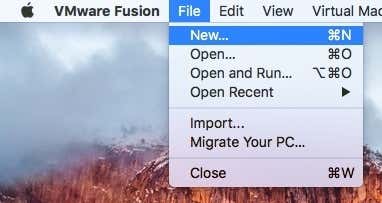
A window will pop up where you can either install from a disc or image or you can choose from a couple of other options.

Here is where we can go either of two ways. If you downloaded OS X from the App Store, you’re going to choose Install from disc or image. If you simply want to use the recovery partition on your Mac, you’re going to choose Install OS X from the recovery partition.
Install from Disc or Image
Select this option and then click Continue. You’ll now need to choose the disc or image to continue the install. Go ahead and click on the Use another disc or disc image button at the bottom of the screen and browse to the location of the OS X install app, which should be located under the Applications folder.

Click Open and it should now show up in the list. You can now select it and click Continue to start the installation.
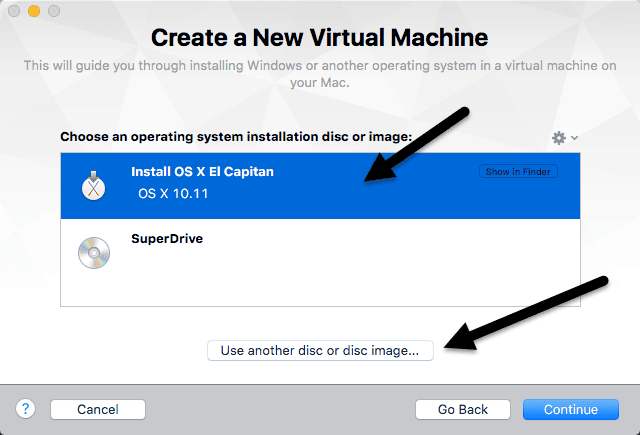
The last screen of the wizard will give you a summary of all the settings.

If everything looks good, go ahead and click Finish to start the virtual machine. You’ll be asked to save the virtual machine so give it a name and pick a location. Click Save and the virtual machine should start up after a few minutes. You’ll then see the Apple logo appear and the progress bar.

Once this finishes, you’ll get the screen where you choose your language. Click the arrow and you’ll see the OS X Utilities screen.

Choose Install OS X and click Continue. Now you’ll get the installation screen for your version of OS X. Click Continue to start the installation.

Agree to the license agreement and then choose the hard drive you want to install OS X to. It should say Macintosh HD and be the size you setup for the virtual machine.

Click Install and OS X will now be installed. The virtual machine will restart and you’ll get the Apple logo again with a progress bar. Once the installation is complete, OS X should load up and you should be able to log into the desktop. Whew! Kind of a long process, but pretty straight-forward.
Install from Recovery Partition
If you choose the Install from recovery partition option, the procedure is pretty much the same. First, it will load a screen where it will look for the recovery partition and if it finds it, it will bring up a dialog to save your virtual machine. Give the virtual machine a name and location and click Save.
Next, you’ll get the same Finish configuration screen like shown above where it gives you a summary of the virtual machine settings. Click Finish and the virtual machine window will load up.
Next, the Apple logo will appear with the progress bar. Again, you’ll get the screen where you have to choose your language and then the OS X Utilities screen. The only difference here is that you choose Reinstall OS X instead of Install OS X, which is the option in the previous method.

Now you’ll get the same OS X install screen, so click the Install button to continue. For this method, however, you have to download OS X off Apple’s servers. So you’ll get a message stating that your eligibility has to be verified. Click Continue.
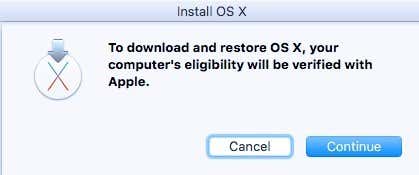
Accept the license agreement and then choose the hard disk you want to install OS X onto. Click install and then you’ll get a screen where you have to sign into the Apple store.
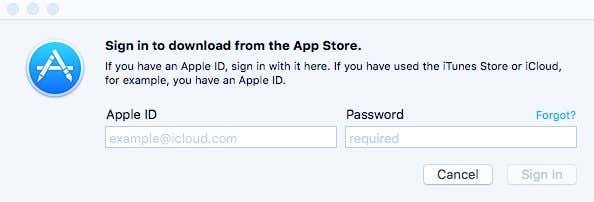
At this point, OS X will be downloaded and it could take a while depending on your Internet connection.

After it finishes, the virtual machine will restart and the Apple logo and progress bar will appear. OS X will install and you’ll be able to login once the installation is complete. It does take quite a bit of time to setup OS X in a virtual machine, but it works well.
After you are done and your virtual machine is loaded, you need to click on Virtual Machine and then Install VMware Tools. This will install the OS X virtual machine tools, which allows you to increase the resolution to HD and allows the virtual machine to run more smoothly.
Hopefully, this article will help you get OS X running properly in a virtual machine on your Mac. It’s possible to install OS X on a PC, but it’s not legal and it’s much more difficult, especially with the latest versions of OS X. If you have any questions, feel free to comment. Enjoy!